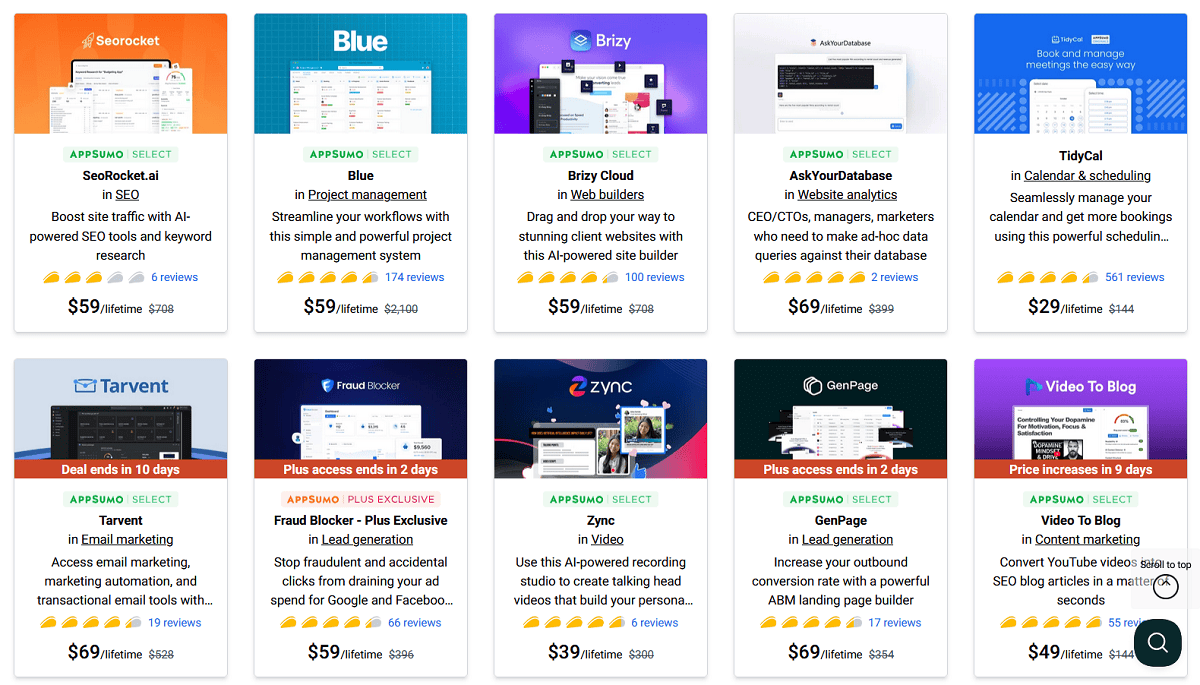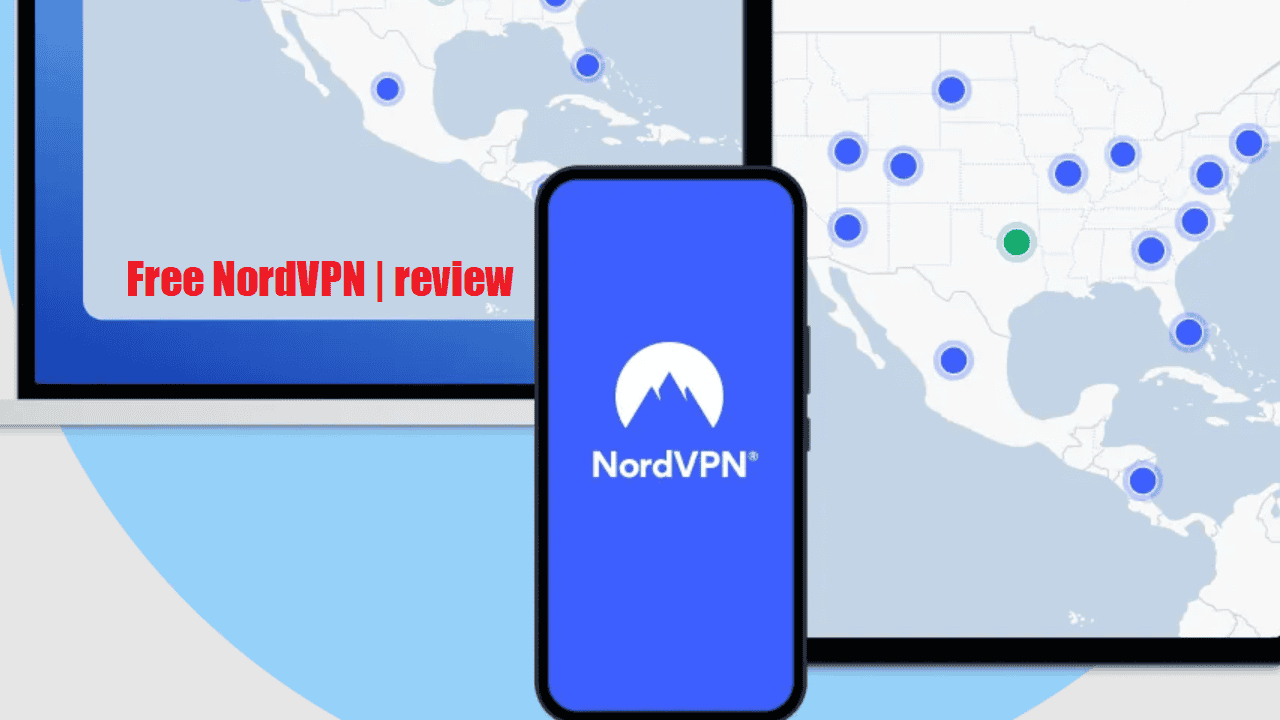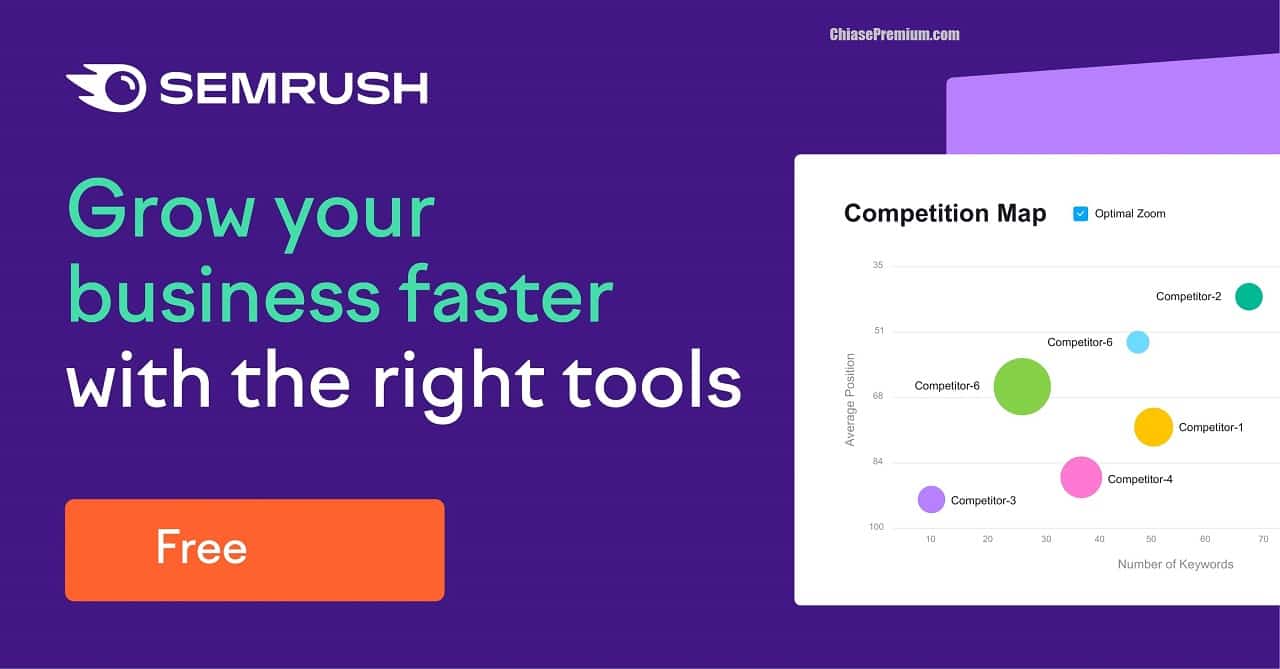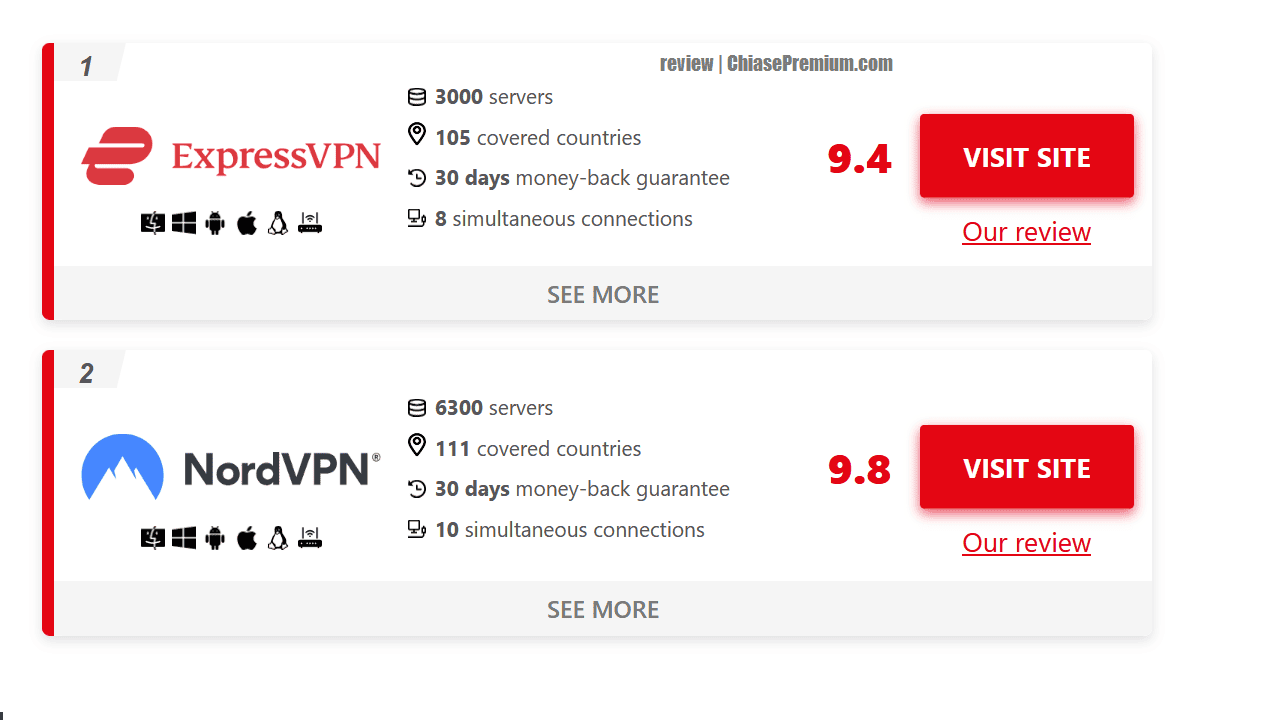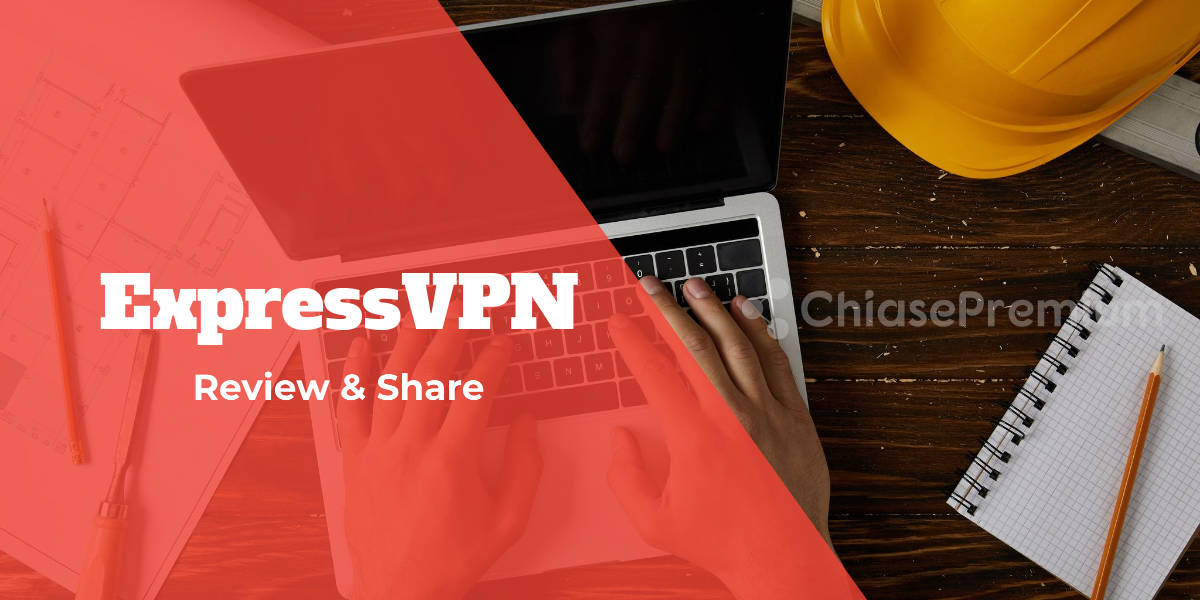Miro là một nền tảng hợp tác trực tuyến cho phép làm việc nhóm cùng nhau từ xa thông qua bảng trắng kỹ thuật số. Bằng cách sử dụng Miro hiệu quả, bạn có thể tạo ra không gian làm việc mạnh mẽ để cả nhóm làm việc cùng nhau, cùng chia sẻ ý tưởng và theo dõi tiến trình dự án một cách linh hoạt và hiệu quả.
Hãy cùng mình tìm hiểu, trải nghiệm Miro nhé!
Ngoài Miro, trên blog này mình có chia sẻ trải nghiệm top các ứnd dụng whiteboard tương tự ở hai bài viết sau:
Miro là gì?
Miro (tên gọi cũ là RealtimeBoard) là một ứng dụng whiteboard được sử dụng để phác thảo, lên ý tưởng, kế hoạch cho cá nhân hoặc tương tác, chia sẻ, thảo luận với đội nhóm.
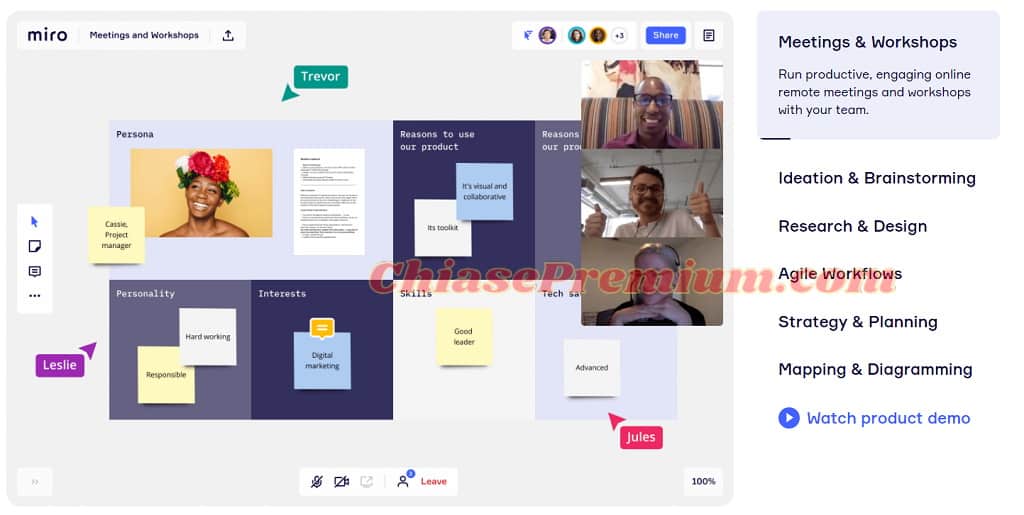
Được xem là ứng dụng whiteboard chuyên nghiệp hàng đầu, Miro cung cấp các công cụ và tính năng đa dạng giúp người dùng có thể trình bày và thao tác mọi ý tưởng của mình một cách dễ dàng.
- (29.9.2023) Google sẽ chấm dứt sản phẩm phần mềm cộng tác bảng trắng Jamboard – Whiteboard App for Business – vào cuối năm 2024 và hướng người dùng đến các công cụ bảng trắng khác.Google cho biết công ty sẽ cung cấp hỗ trợ để giúp khách hàng chuyển đổi (dữ liệu) sang các công cụ bảng trắng khác, như FigJam, Lucidspark và Miro.
Miro: Online whiteboard review
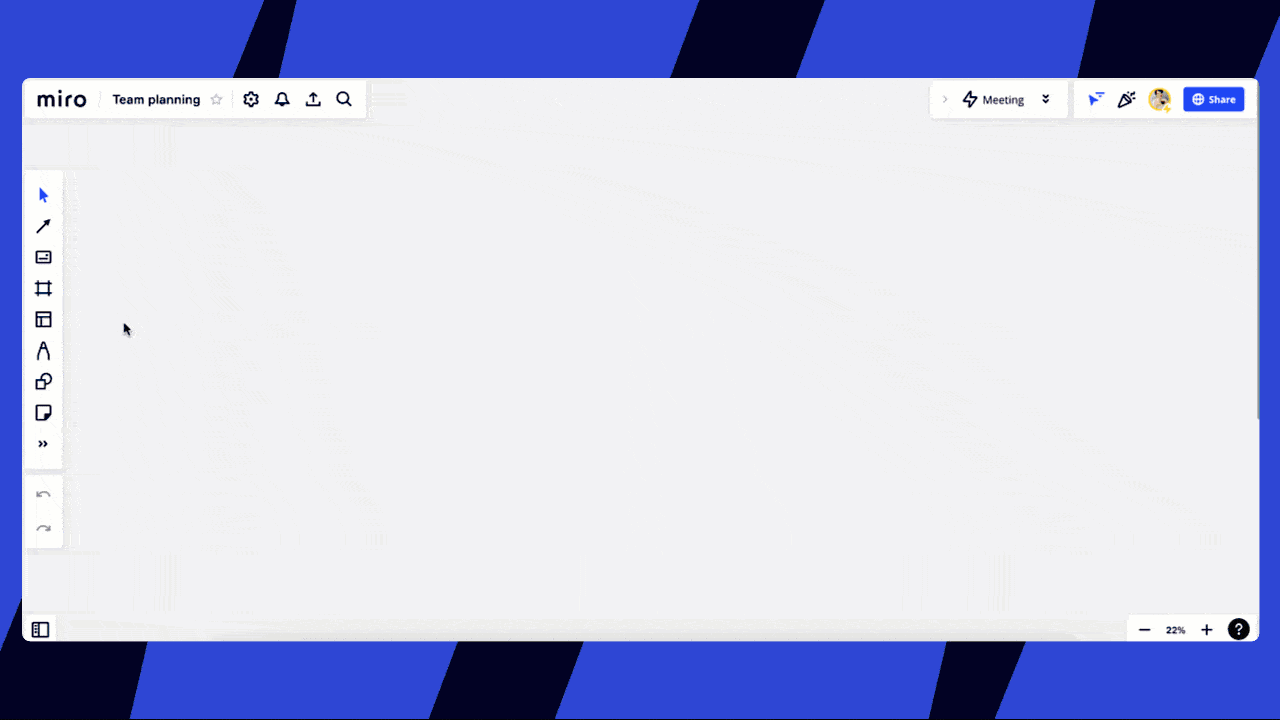
Canvas vô hạn
Một trong những ưu điểm tuyệt vời của Miro là whiteboard trên web lẫn canvas phiên bản dành cho thiết bị di động đều có thể thu phóng và kéo thả vô hạn.
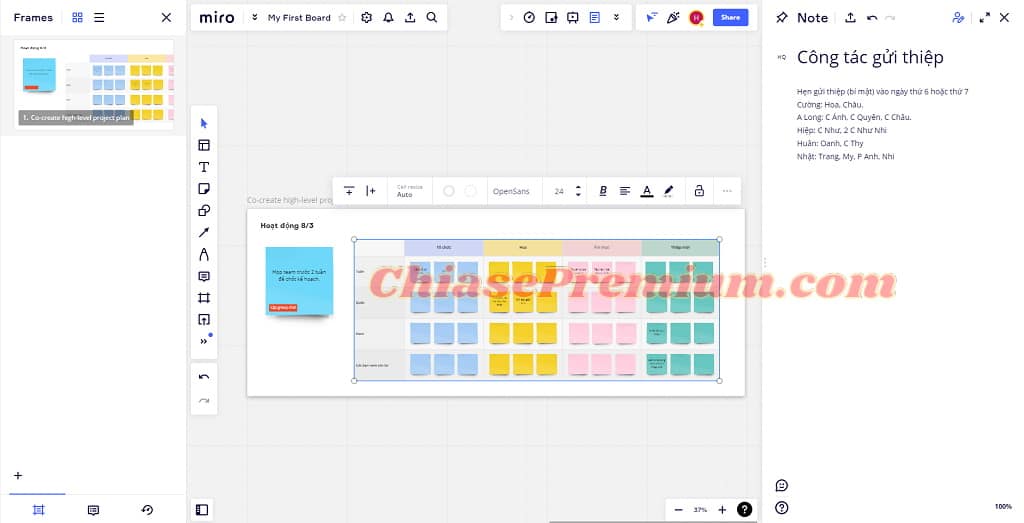
Người dùng có thể thỏa sức sáng tạo, lập kế hoạch về các dự án từ mọi góc độ, cũng như ghi chú các thông tin ở bất kỳ nơi đâu trên whiteboard mà không phải lo về vấn đề hạn chế không gian.
Nhiều mẫu templates
Nếu bạn là một người mới bắt đầu sử dụng whiteboard và không biết bắt đầu từ đâu, thì đừng lo vì Miro cung cấp một thư viện templates để bạn có thể lựa chọn và tùy chỉnh nội dung theo ý mình.
- Danh sách các mẫu templates: https://miro.com/templates/
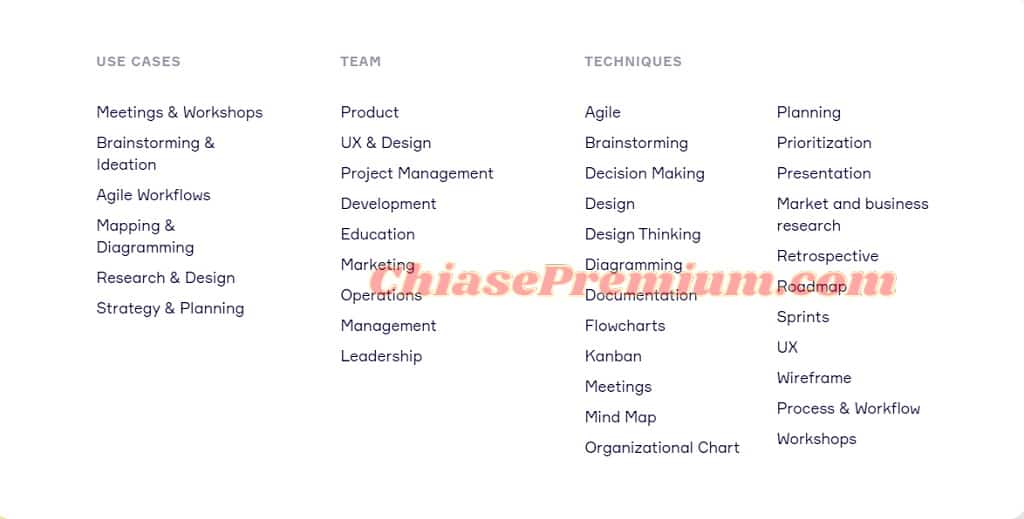

Ngoài những templates có sẵn này, bạn cũng có thể sử dụng templates được tạo bởi những người dùng khác trong cộng đồng Miro, hoặc tự mình sáng tạo những templates độc quyền riêng cho mình.
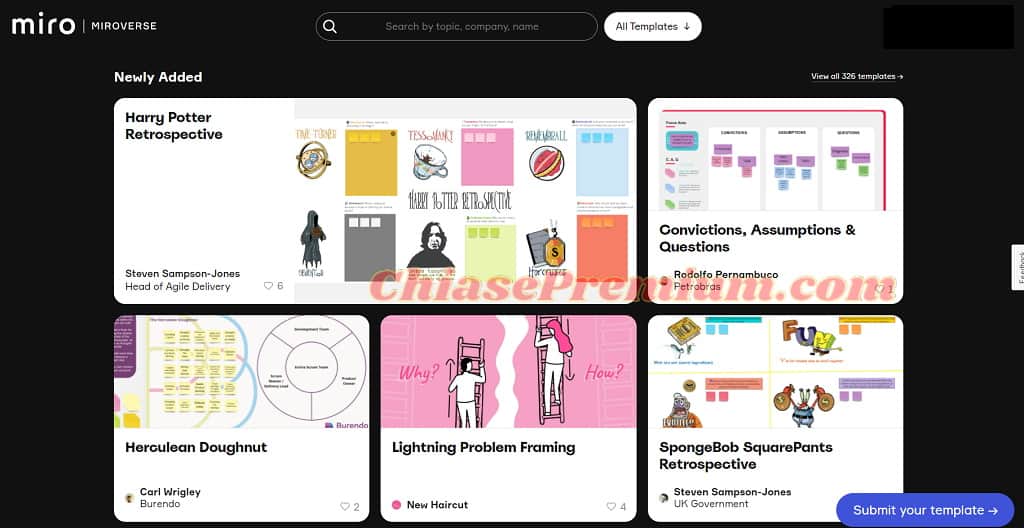
Cá nhân mình đánh giá rất cao chuyên mục Miroverse. Thay vì dựa vào những templates chuyên nghiệp từ đội ngũ Miro, bạn có thể thỏa sức sáng tạo và học tập tư duy thiết kế từ nhiều người dùng khác trên toàn thế giới.
Hãy thử khám phá các templates trên Miroverse, bạn sẽ cực kỳ thích thú và ngạc nhiên vì sức sáng tạo của con người là không giới hạn!
Lập sơ đồ, bản đồ tùy chỉnh
Khi cần sắp xếp các ý tưởng, khái niệm một cách logic thì việc sơ đồ hóa chúng là sự lựa chọn tuyệt vời. Theo đó, Miro mang đến tính năng lập bản đồ tư duy, bản đồ khái niệm với rất nhiều dạng thức để bạn có thể phát huy tối đa khả năng sáng tạo cũng như tối ưu hóa hiệu quả công việc.
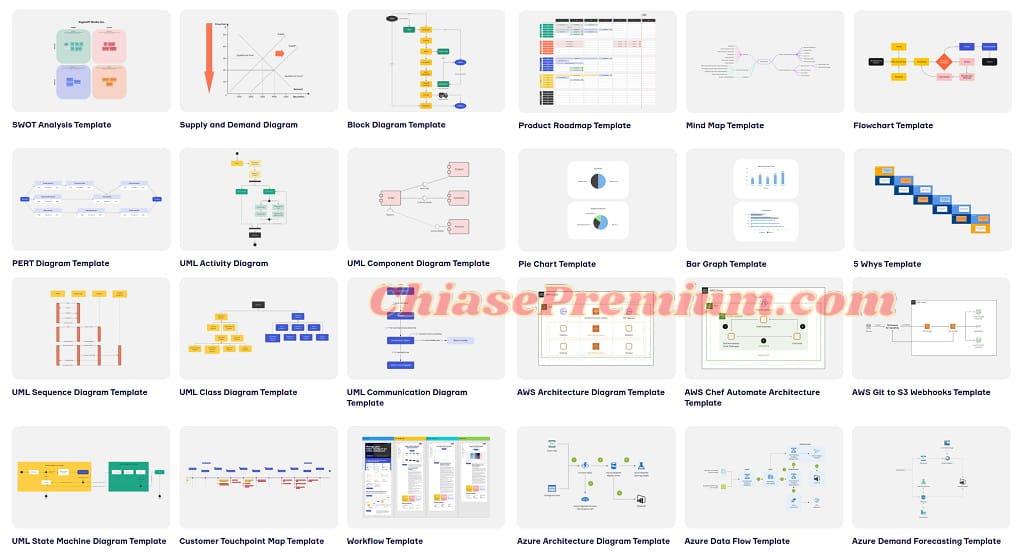
Bên cạnh các templates có sẵn, người dùng cũng có thể tự lập sơ đồ, bản đồ theo ý mình:
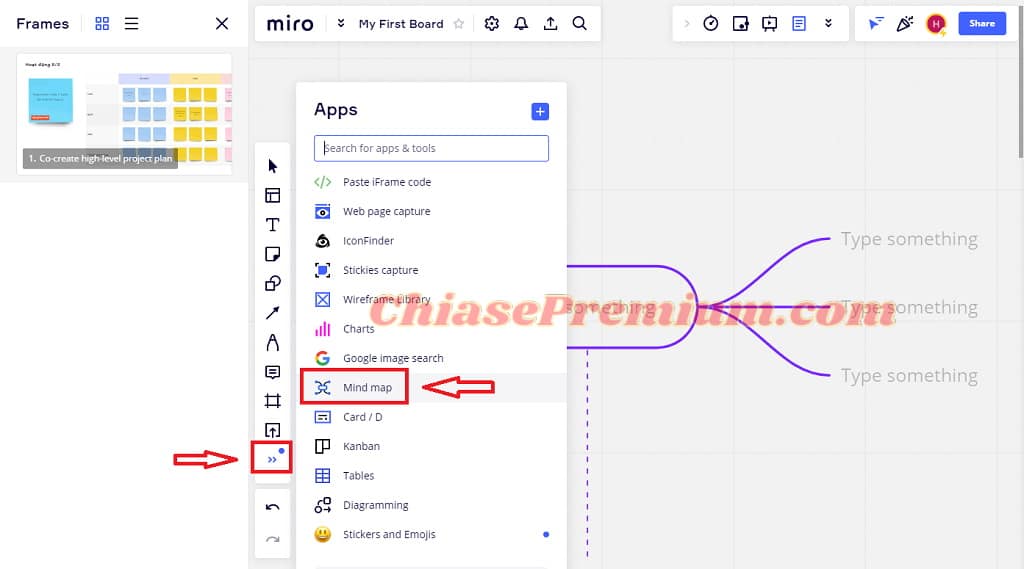
Hiện các tính năng lập biểu đồ, bản đồ chỉ có trên phiên bản website. Phiên bản di động vẫn còn khá đơn giản với những tính năng cơ bản thông thường. Tuy nhiên, vì là ứng dụng realtime nên bạn có thể tạo sơ đồ, bản đồ trên website rồi tiếp tục chỉnh sửa, thao tác trên ứng dụng di động.
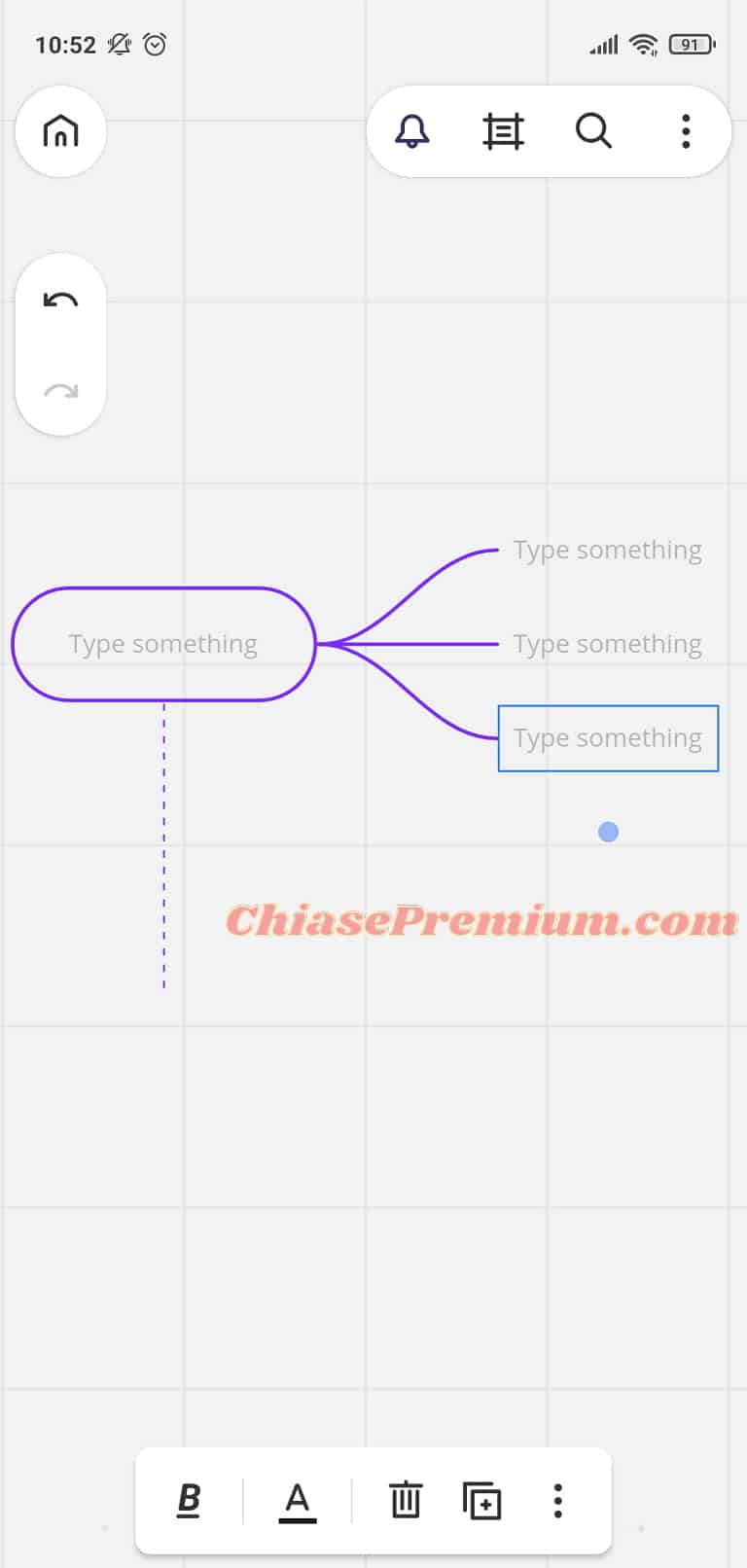
Cộng tác và quản lý nhóm
Điều khiến Miro trở thành ứng dụng whiteboard hàng đầu chính là nhờ các tính năng tương tác nhóm. Người dùng Miro có thể cùng nhau thảo luận trực tiếp ngay trong một whiteboard bằng việc để lại comment trong thời gian thực, mở hội thảo, họp online mà không cần phải thông qua ứng dụng hoặc bên thứ ba nào.
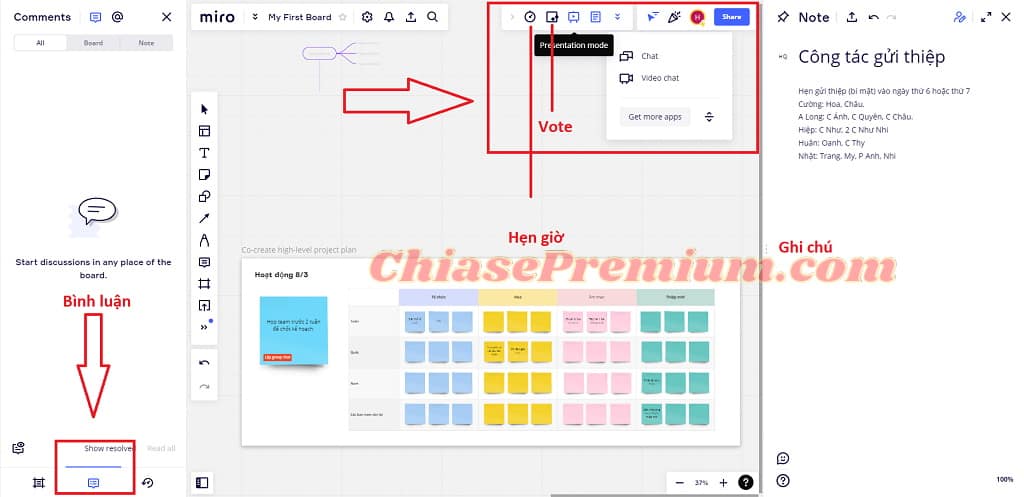
Tuy nhiên, để có thể sử dụng các tính năng như hẹn giờ, vote, hay video chat thì bạn cần đăng ký các gói trả phí của Miro.
Tích hợp Zoom, Microsoft Teams,…
Thêm một điểm cộng của Miro là ứng dụng được tích hợp với rất nhiều công cụ để hợp lý hóa quy trình làm việc của người dùng như Zoom, Microsoft Teams, Google Drive,…
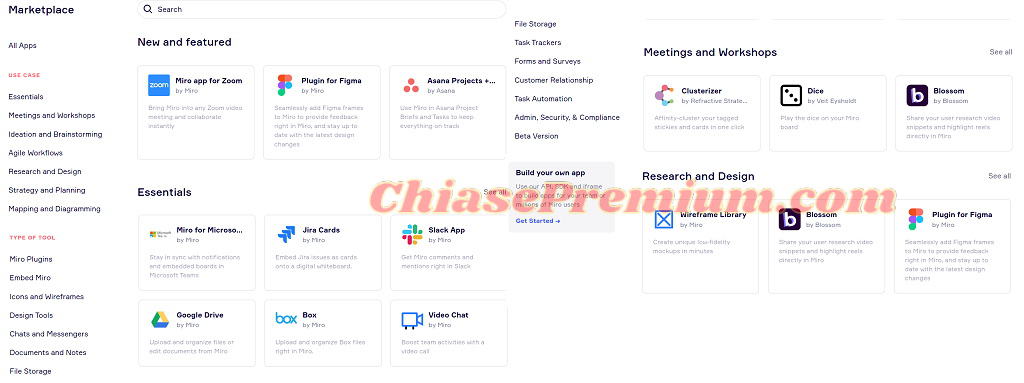
Không chỉ vậy, trong trường hợp bạn đang xây dựng và phát triển phần mềm, ứng dụng riêng; Miro còn cung cấp API, DSK và iframe để tích hợp, bổ trợ vào nền tảng của bạn.
Hướng dẫn sử dụng Miro
Khi mới bắt đầu sử dụng whiteboard, mình thường không quen với cách ghi chú và trình bày nội dung online nên có xu hướng trở về với cách ghi chú trên giấy, sổ truyền thống.
Tuy nhiên, khi đã quen với whiteboard thì mình đã nhận thấy nó cực kỳ tiện lợi, đặc biệt với một ứng dụng whiteboard chuyên nghiệp và nhiều tính năng như Miro.
Nếu bạn là một người mới sử dụng whiteboard thì hãy bắt đầu từ những điều cơ bản nhất:
Tạo và sử dụng Miro Online whiteboard
Tạo Miro Online whiteboard
Sau khi đăng ký tài khoản Miro (miễn phí), ứng dụng sẽ tự thiết lập whiteboard đầu tiên cho người dùng với tên gọi My First Board. Bạn có thể click vào tên bảng để đổi tên (phiên bản website) và bắt đầu sử dụng bảng này.
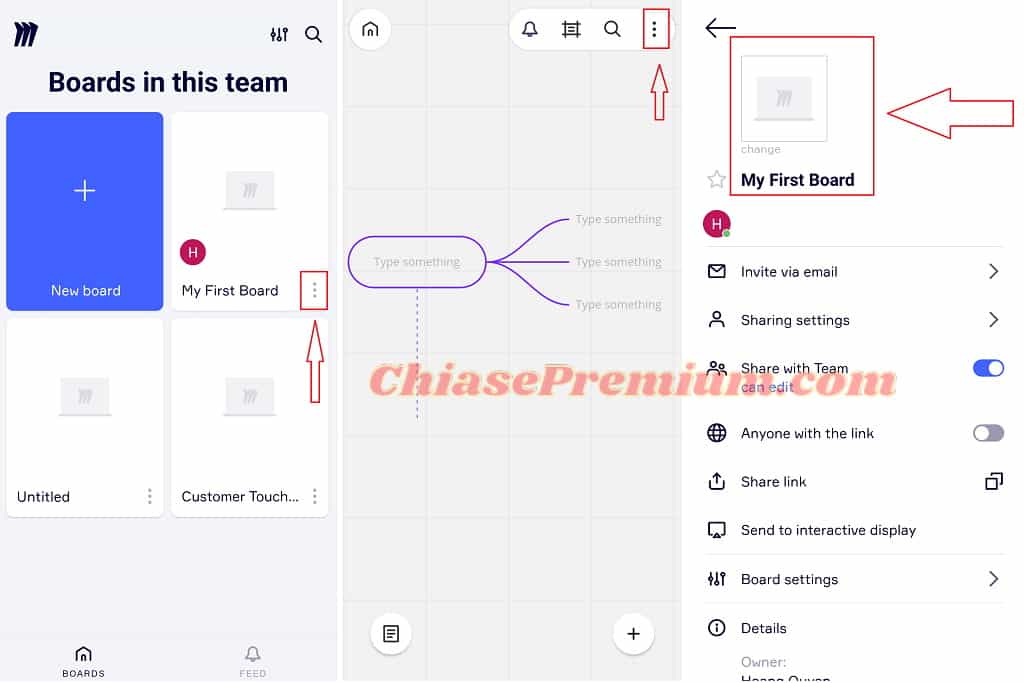
Để tạo một whiteboard mới, bạn có thể đăng nhập vào website Miro hoặc vào vào ứng dụng Miro và click + New Board từ Dashboard để tạo whiteboard trống hoặc lựa chọn template phù hợp rồi từ đó thêm nội dung và chỉnh sửa thành bảng của mình:
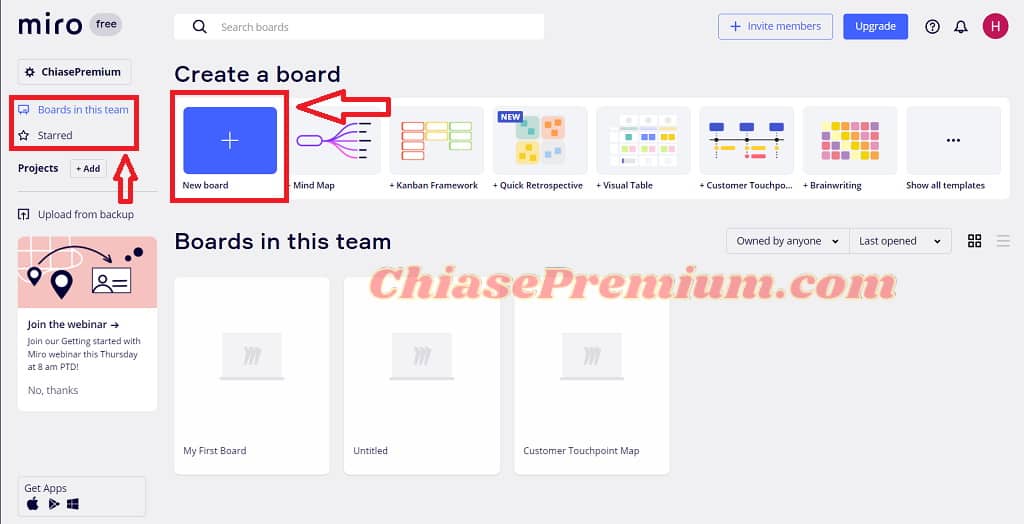
Trong trường hợp là người dùng đăng ký các gói trả phí, bạn có thể tạo bảng mới trong một project và mời người khác cộng tác để thảo luận và chia sẻ dễ dàng hơn.
Giao diện whiteboard
Giao diện làm việc với bảng của phiên bản website bao gồm phần whiteboard ở trung tâm và các thanh công cụ, cài đặt và tùy chỉnh.
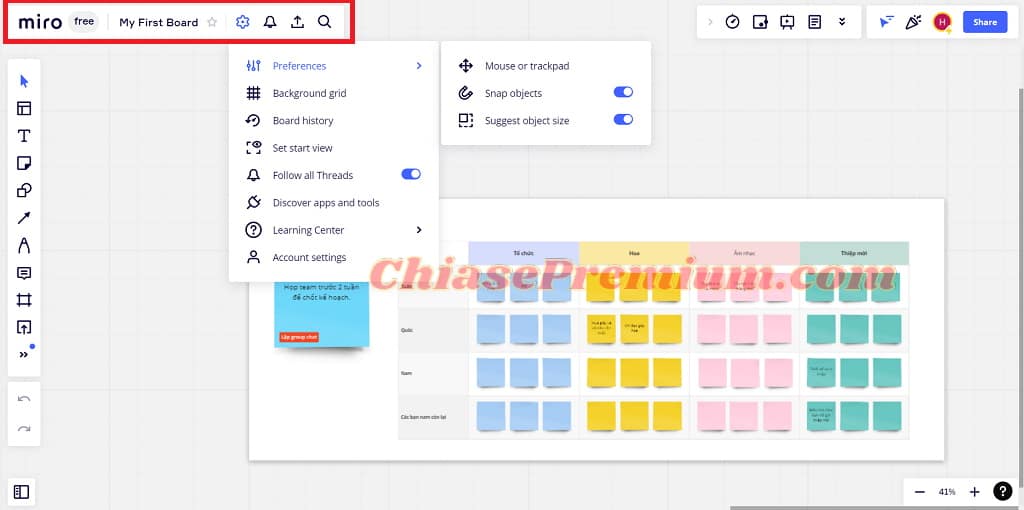
Người dùng có thể xem các thông tin về gói đăng ký Miro, xem và chỉnh sửa tên bảng, thiết lập cài đặt (chế độ xem, lịch sử bảng, điều khiển, tài khoản người dùng,…), xem thông báo bảng, tìm kiếm hoặc export bảng,… tại đây.
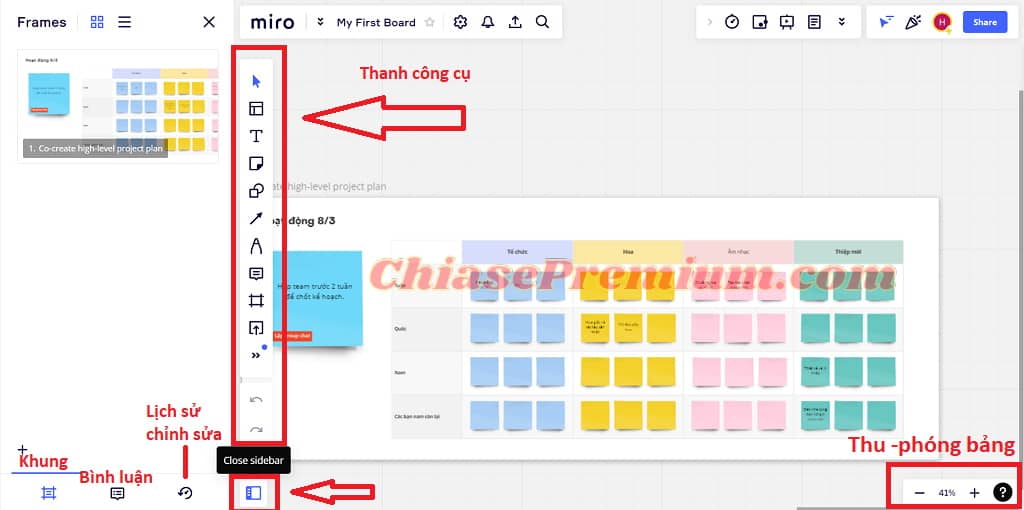
Tại đây, bạn có thể tạo và thao tác các đối tượng (văn bản, giấy note, hình ảnh, khung, biểu đồ, sơ đồ, bảng,…) để trình bày nội dung trên whiteboard theo ý thích.
Giao diện trên ứng dụng di động Miro lại đơn giản hơn rất nhiều:
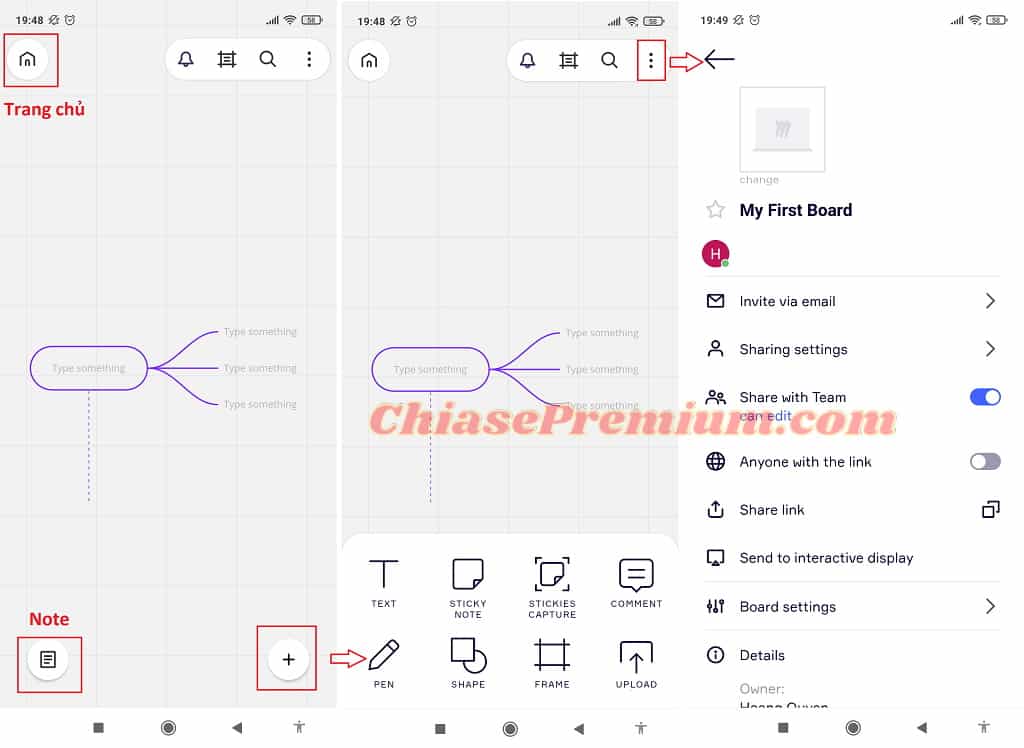
Các công cụ whiteboard
Card (phím tắt D)
Miro cung cấp cho người dùng nhiều cách để trình bày thông tin như văn bản, giấy note, khung card, khung hình,… để bảng của bạn được thể hiện một cách trực quan, sinh động hơn.
Card là một trong những cách thể hiện thông tin thường thấy, có dạng như thẻ tên:
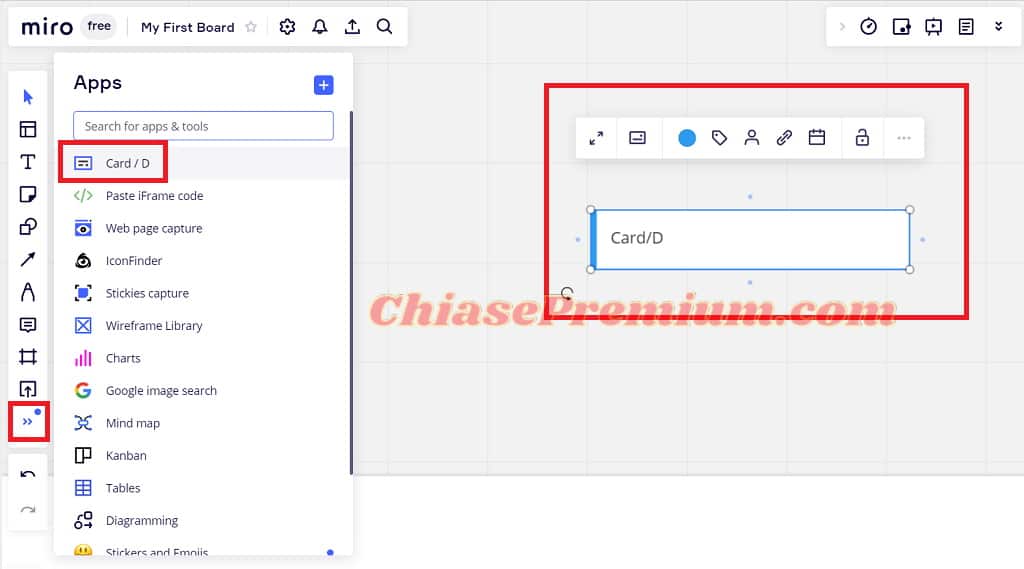
Để tiện sử dụng, bạn có thể nhấn giữ và kéo thả các công cụ trong mục Apps vào thanh công cụ bên cạnh để luôn tìm thấy công cụ mình thường sử dụng một cách nhanh chóng.
Sticky Note (phím tắt N)
Chúng ta vẫn thường có thói quen sử dụng giấy note khi trình bày nội dung trên bảng truyền thống. Đây cũng là một cách nhấn mạnh, làm nổi bật thông tin đối với whiteboard:
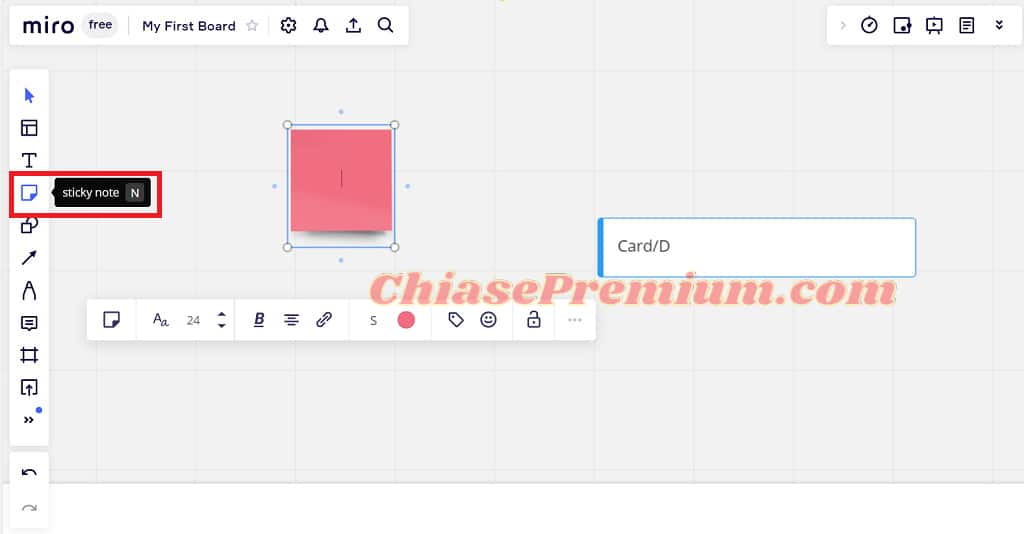
Cũng như Card, người dùng có thể nhập văn bản trong khung hình có dạng như giấy note và tùy chỉnh màu sắc, kích thước của văn bản cũng như giấy note thông qua thanh tùy chỉnh xuất hiện khi click vào đối tượng.
Connection line (phím tắt L)
Khi trình bày ý tưởng, chúng ta thường sử dụng ký hiệu hoặc những mũi tên để thể hiện sự liên kết giữa các ý tưởng, nội dung.
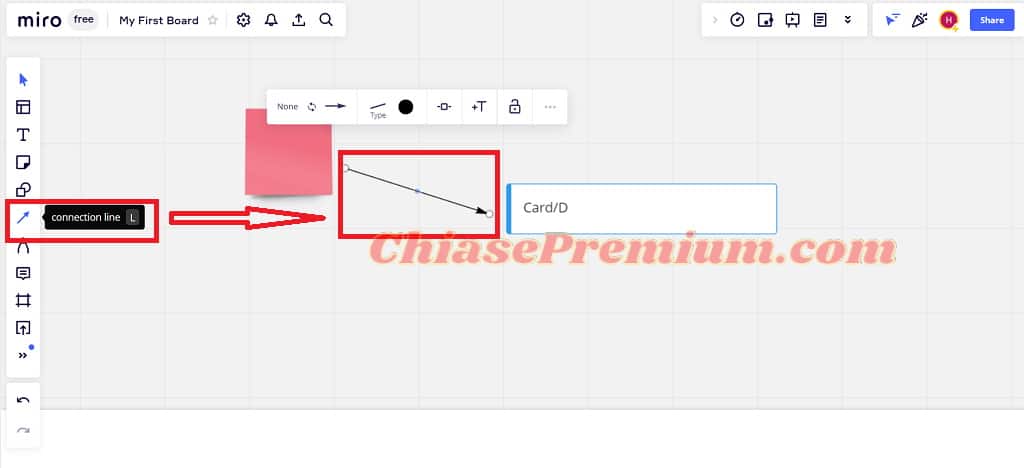
Sau khi tạo mũi tên, bạn có thể tùy chỉnh màu sắc, độ cong – thẳng hoặc chèn thêm hình, văn bản để làm đa dạng hơn nội dung trình bày.
Pen (phím tắt P)
Khi trình bày ý tưởng hoặc họp nhóm trên bảng, ngoài văn bản thì các hình vẽ tay cũng được sử dụng rất nhiều. Bộ công cụ vẽ tay của Miro với nhiều tính năng đa dạng sẽ giúp bạn thể hiện nội dung một cách trực quan, sinh động hơn.
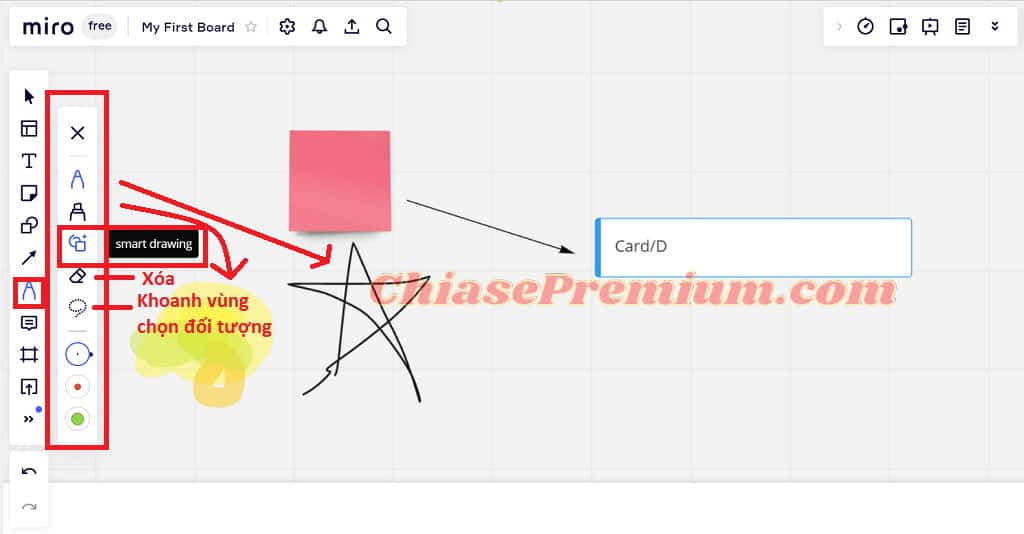
Điều khiến mình ấn tượng với bộ công cụ này chính là tính năng Smart drawing và tính năng tô màu hòa sắc. Smart drawing sẽ tự động giúp hình vẽ tay của bạn mượt mà và chính xác hơn.
Trong khi đó, khi bạn tô hai hay nhiều màu khác nhau trên Miro thì vùng bị tô trùng sẽ không có hiện tượng màu sau đè hẳn lên màu trước, mà những màu trùng sẽ hòa vào nhau tạo nên một lớp màu mới trông rất đặc sắc!
Mình chỉ khái quát một số công cụ cơ bản thường dùng, nếu bạn muốn khám phá sâu hơn thì có thể truy cập các bài viết hướng dẫn sử dụng ứng dụng Miro tại đây: https://help.miro.com/hc/en-us/categories/360001420434-Using-Miro
Dưới đây là video sử dụng các công cụ cơ bản trên ứng dụng di động Miro:
Hướng dẫn sử dụng Miro nâng cao
(Cập nhật 3/5/2024) Sau đây mình chia sẻ link đăng ký truy cập sử dụng vĩnh viễn một khóa học rất hay về hướng dẫn sử dụng hiệu quả công cụ Miro.
Tên khóa học:
Ultimate Miro Guide Enhance Team Productivity & Agility
Dive deep into Miro to unlock powerful collaboration tools and Agile methods that boost efficiency and innovation. source: Udemy.com
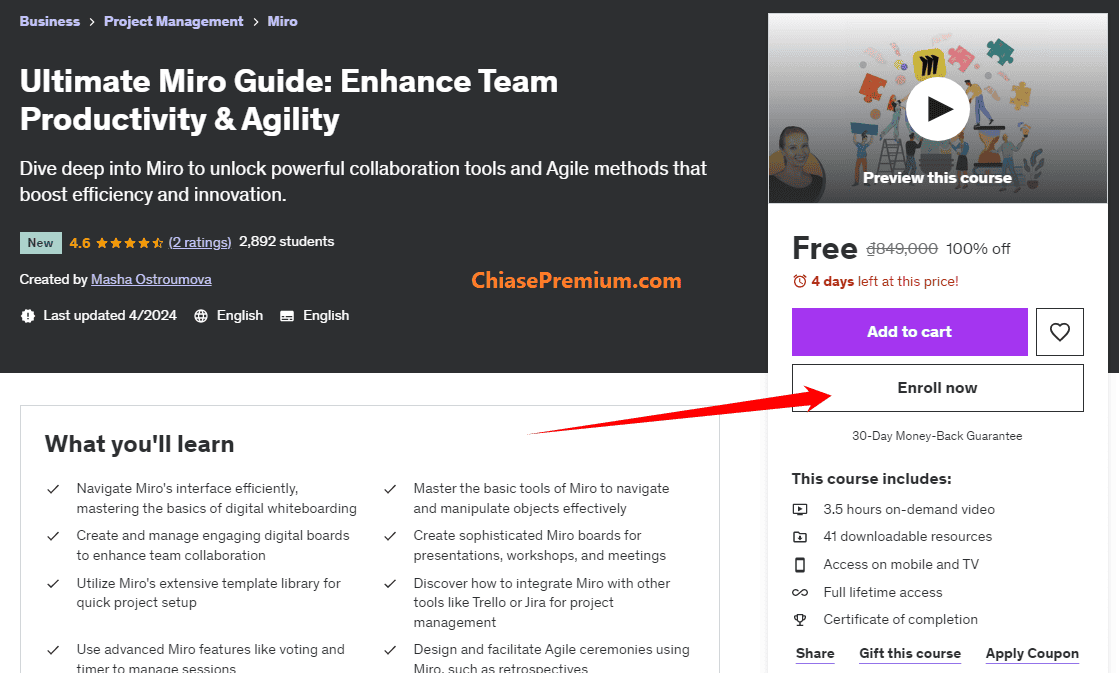
Bạn sẽ học được:
- Sử dụng giao diện của Miro một cách hiệu quả, làm chủ các khái niệm cơ bản của bảng trắng kỹ thuật số.
- Sử dụng thành thạo các công cụ cơ bản của Miro để điều hướng và thao tác các đối tượng một cách hiệu quả.
- Tạo và quản lý các bảng kỹ thuật số hấp dẫn để tăng cường sự hợp tác của nhóm.
- Tạo ra các bảng Miro phức tạp cho các buổi thuyết trình, hội thảo và cuộc họp.
- Sử dụng thư viện mẫu rộng lớn của Miro để thiết lập dự án nhanh chóng.
- Khám phá cách tích hợp Miro với các công cụ khác như Trello hoặc Jira để quản lý dự án.
- Sử dụng các tính năng nâng cao của Miro như bỏ phiếu và đồng hồ bấm giờ để quản lý các phiên làm việc.
- Thiết kế và dẫn dắt các nghi thức Agile bằng Miro, như các buổi đánh giá sau dự án.
- Chia sẻ và hợp tác trên các bảng Miro một cách an toàn với các bên liên quan bên ngoài.
- Khám phá các phím tắt và mẹo để tăng tốc độ điều hướng và chỉnh sửa Miro của bạn.
- Phát triển khả năng dẫn dắt các hội thảo tương tác và hấp dẫn bằng cách sử dụng Miro.
- Hiểu sự khác biệt giữa các phiên bản của Miro.
Link đăng ký miễn phí vĩnh viễn dành cho 120 đăng ký đầu tiên trong hôm nay (free for 120 enrolls today), ngày 3/5/2024: https://www.udemy.com/course/ultimate-miro-guide/?&couponCode=MAY-FREE1
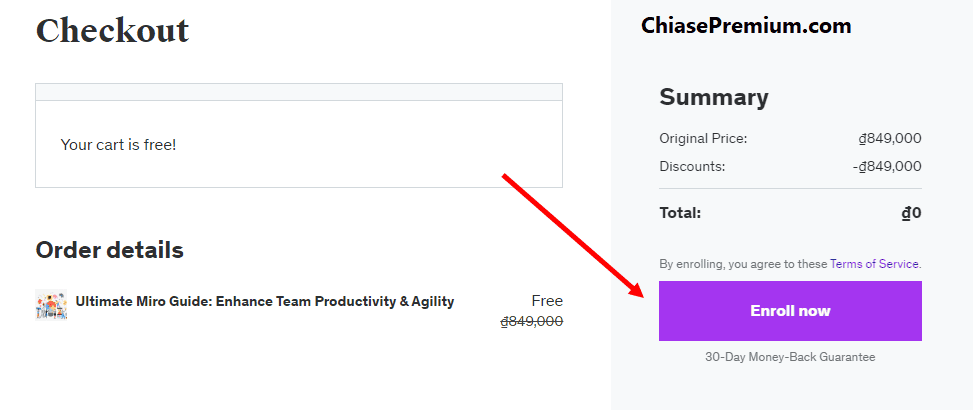
Mua tài khoản Miro whiteboard
Bài viết này của mình chỉ trình bày và hướng dẫn các tính năng cơ bản nhất của Miro. Tuy nhiên, phần “tinh túy” nhất của ứng dụng whiteboard hàng đầu này lại nằm ở các tính năng tương tác nhóm mà bạn sẽ cần đăng ký các gói trả phí mới có thể sử dụng.
Miro có 3 gói đăng ký dành cho đội nhóm:
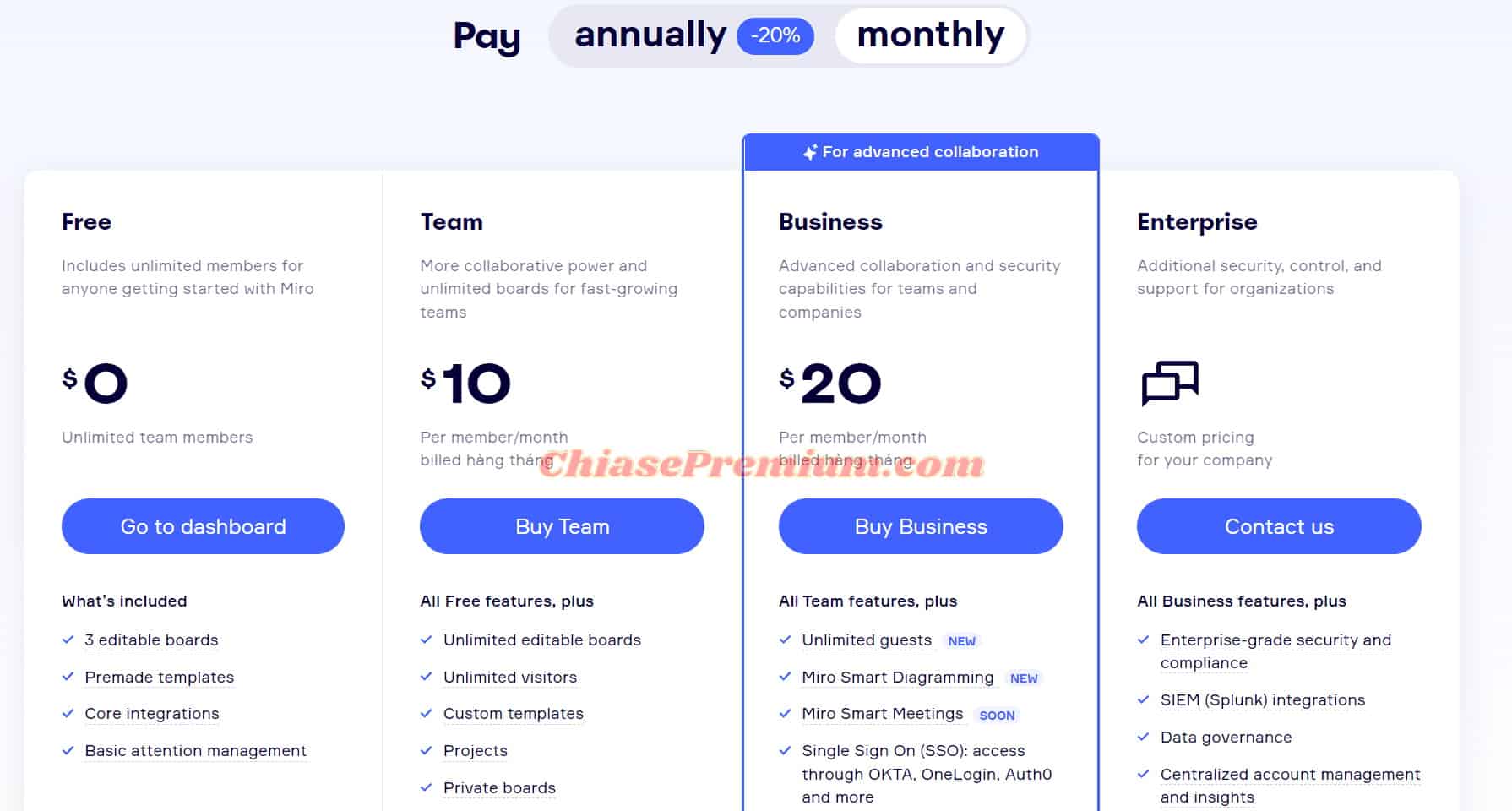
Người dùng cũng có thể đăng ký gói hàng năm với mức phí ưu đãi 20% so với đăng ký hàng tháng. Nếu doanh nghiệp của bạn có hơn 50 thành viên thì hãy liên hệ với Miro để thỏa thuận chi phí đăng ký phù hợp và được hưởng các đặc quyền quản lý, bảo mật sử dụng.
Ngoài ra, Miro cũng cung cấp các gói đăng ký riêng dành cho người dùng chuyên nghiệp, các nhà tư vấn hoặc Agency sử dụng ứng dụng để trao đổi, cộng tác với khách hàng; hoặc cho các cơ sở giáo dục:
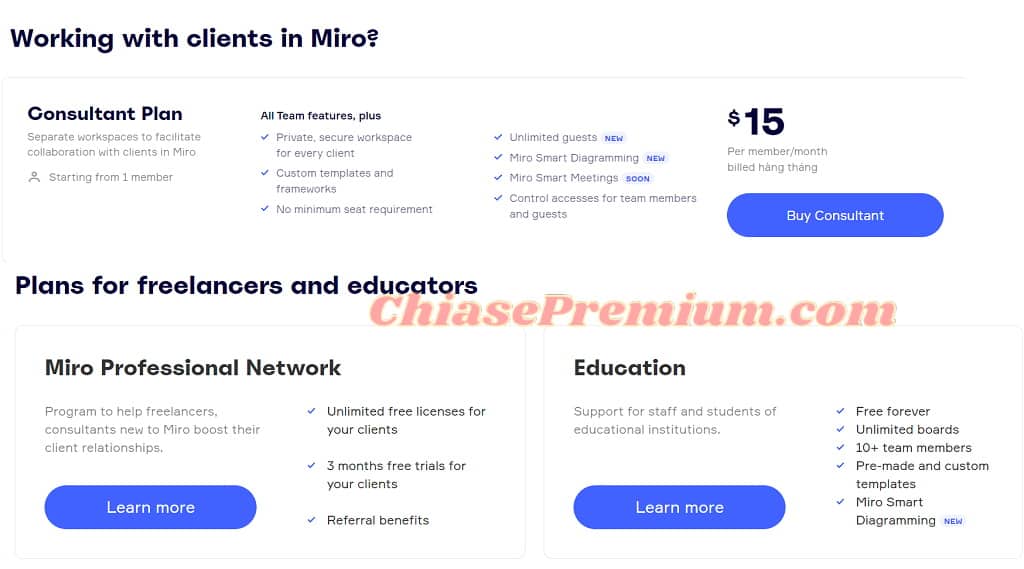
Nếu là một người dùng nghiệp dư chỉ sử dụng whiteboard để lên ý tưởng cá nhân thì bạn có thể sử dụng tài khoản miễn phí. Còn nếu bạn và đội nhóm, công ty của bạn thường xuyên trao đổi hay tổ chức hội thảo, họp bàn thì các gói đăng ký chuyên nghiệp của Miro sẽ đem lại nhiều lợi ích và sự thuận tiện trong công việc hơn rất nhiều.
Đánh giá chung
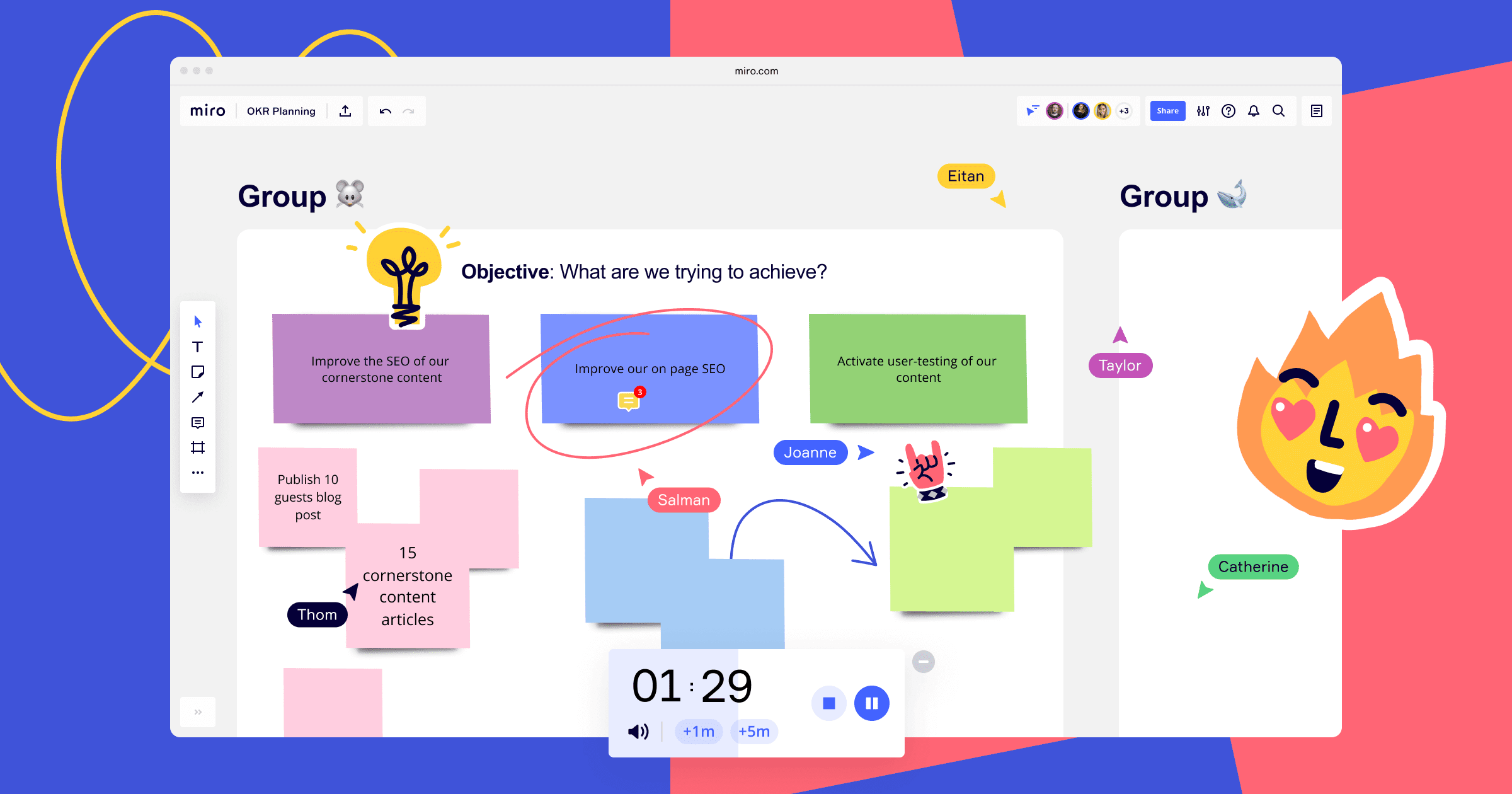
Miro xứng đáng là cái tên hàng đầu về dịch vụ cung cấp whiteboard realtime hiện nay với những tính năng chuyên nghiệp giúp người dùng thỏa sức sáng tạo.
Những điểm mạnh khiến Miro trở thành một đối thủ đáng gờm trong cuộc đua công nghệ chính là việc tích hợp nhiều ứng dụng làm việc, khả năng cộng tác mạnh mẽ, kho templates từ đội ngũ chuyên nghiệp cũng như diễn đàn chia sẻ templates đa dạng, phong phú.
Là một người dùng nghiệp dư, mình đánh giá khá cao tính mở rộng của các công cụ cơ bản, giúp người dùng tự do trình bày nội dung một cách rõ ràng, thuận tiện. Tuy nhiên, vì có nhiều các công cụ chuyên nghiệp nên việc làm quen và sử dụng sẽ khá mất thời gian.
Nếu chỉ là người dùng nghiệp dư thì Miro là một lựa chọn tốt, còn nếu đội nhóm của bạn thường xuyên sử dụng whiteboard thì Miro là lựa chọn hoàn hảo!
✅ Một số công cụ nâng cao hiệu suất làm việc khác:
- ClickUp là gì? Đăng ký ClickUp Unlimited Free
- Miro là gì? Hướng dẫn sử dụng Miro Online Whiteboard
- Top ứng dụng bảng trắng online miễn phí
- Notion là gì? Hướng dẫn đăng ký, sử dụng Notion AI
- Vượt qua deadline với ứng dụng sắp xếp công việc Todoist
- Feedly là gì? Hướng dẫn cách sử dụng Feedly cho người mới bắt đầu
- 5 ứng dụng đọc RSS miễn phí tốt nhất
- RSS Feed Readers Inoreader là gì? Tự động Lọc tin tức mới
- Tự động hóa quy trình công việc | Automation Masterclass